Heim >Web-Frontend >PS-Tutorial >photoshop设计制作出2012情人节红色心形壁纸
photoshop设计制作出2012情人节红色心形壁纸
- PHP中文网Original
- 2016-06-01 14:33:491633Durchsuche
先看效果图

新建文档1300x1100像素,背景白色,新建图层填充黑色,添加图层样式。
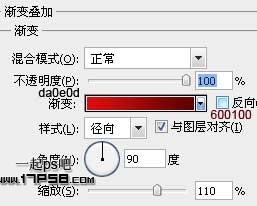
效果如下。

新建图层,用钢笔画心形。

添加图层样式。
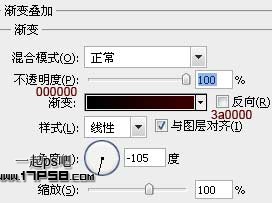
效果如下,因为渐变颜色接近黑色,所以基本是漆黑一片。

Ctrl+J复制一层,颜色改为白色,隐藏形状1,效果如下。

选择黑箭头工具,按住alt和shift键,点击拖动复制一个路径。

Ctrl+T把复制的路径缩小些,效果如下。

还是选择黑箭头工具选择2个路径,ctrl+T缩小些,显示底部红色层,效果如下。
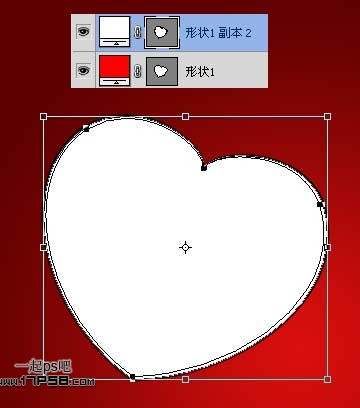
点击白框内的图标,效果如下。

添加蒙版用黑色柔角笔刷涂抹,效果如下,这是高光部分。

新建图层,用大口径红色柔角笔刷涂抹高光位置,适当降低不透明度,形成剪贴蒙版。

复制形状1图层,挪到图层顶部,位置往右上角挪动一定距离。
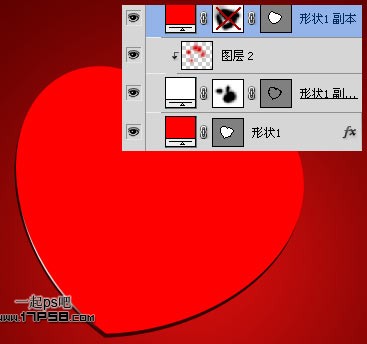
添加蒙版用黑色柔角笔刷涂抹,类似下图效果。

新建图层,用钢笔画下图红色形状。

添加图层样式。

添加蒙版用笔刷涂抹,效果如下,然后把这些零部件群组。

复制一个,ctrl+T改变大小、位置和角度。

剩下的就是用笔刷添加一些星光、阴影、圆圈和文字,童鞋自己搞定即可,最终效果如下,本ps教程结束。

Stellungnahme:
Der Inhalt dieses Artikels wird freiwillig von Internetnutzern beigesteuert und das Urheberrecht liegt beim ursprünglichen Autor. Diese Website übernimmt keine entsprechende rechtliche Verantwortung. Wenn Sie Inhalte finden, bei denen der Verdacht eines Plagiats oder einer Rechtsverletzung besteht, wenden Sie sich bitte an admin@php.cn
Vorheriger Artikel:Photoshop设计制作出可爱的浅蓝色雨滴下落GIF动画效果Nächster Artikel:Photoshop设计打造出漂亮飘逸的红色双层光束

